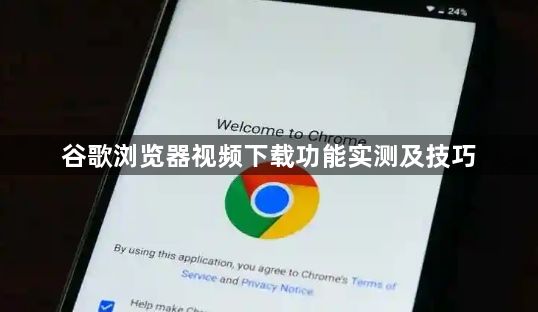
1. 使用开发者工具下载:打开需下载视频的网页,右键点击网页选“检查”或按`Ctrl+Shift+I`(Windows)/`Cmd+Option+I`(Mac)打开开发者工具。点击“Network”标签,刷新页面,在列表中找带有.mp4、.avi等视频格式的文件,右键点击该文件选“Open in new tab”,在新标签页右键点击视频选“另存为”保存到电脑。
2. 使用视频下载插件:以CocoCut为例,访问Chrome Web Store搜索“CocoCut”,点击“添加到Chrome”安装。安装后打开含目标视频的网页,点击浏览器右上角CocoCut图标,插件自动解析视频文件,点击“下载”按钮,选择保存的视频质量和格式开始下载。
3. 注意事项:下载视频要确保有权限,尊重版权和知识产权。仅从官方渠道如Chrome Web Store下载插件,避免使用未经验证的第三方插件以防恶意软件感染。使用开发者工具时注意保护个人信息和敏感数据。
请注意,以上方法按顺序尝试,每尝试一种方法后,可立即检查是否满足需求。一旦成功,即可停止后续步骤。不同情况可能需要不同的解决方法,因此请耐心尝试,以找到最适合您情况的解决方案。







